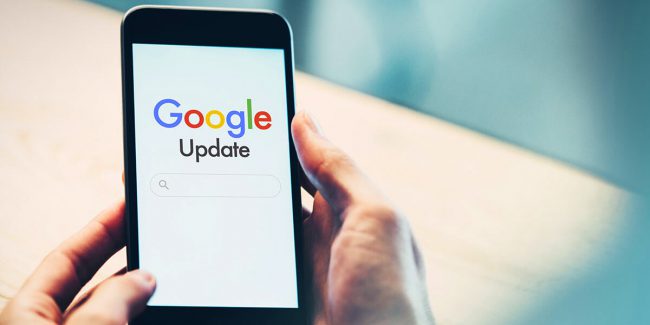วิธีปรับแต่งวิดเจ็ต Smart Stack ของ iPhone ใน iOS 14
วิธีปรับแต่งวิดเจ็ต Smart Stack ของ iPhone ใน iOS 14 เพื่อวางข้อมูลตัวอย่างจากแอพที่ชื่นชอบมาไว้บนหน้าจอหลักของคุณ มาดูวิธีตั้งค่าคุณสมบัติ Smart Stack ความรู้ไอที วิธี แต่งวิดเจ็ต ios 14



มาดูวิธีปรับแต่งวิดเจ็ตใหม่ล่าสุดของ Apple ใน iOS 14 (Smart Stack) เพื่อวางข้อมูลตัวอย่างจากแอพที่คุณชื่นชอบ มาไว้บนหน้าจอหลักของคุณ
เมื่อ Apple ปล่อย iOS 14 ที่กำลังจะมานี้ หน้าจอหลักของ iPhone ของคุณจะดูแตกต่างออกไปมาก เมื่อมีแอพหลอกที่เรียกว่า App Library ที่ให้คุณสามารถวางแผงแอพที่ไม่มีที่สิ้นสุดที่เรามี และเป็นครั้งแรกที่คุณสามารถย้ายวิดเจ็ตออกจากมุมมองวันนี้ และบนหน้าจอหลักของคุณ
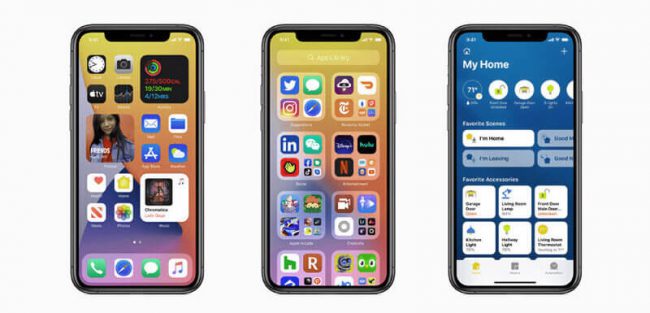
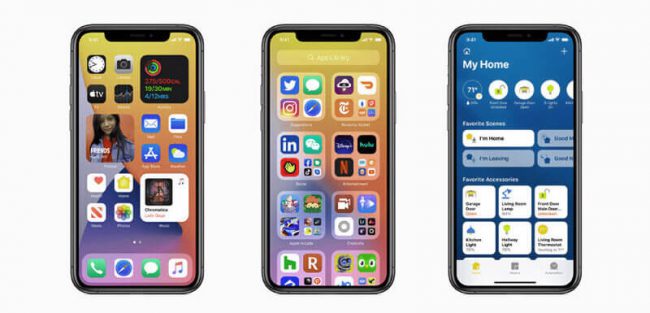
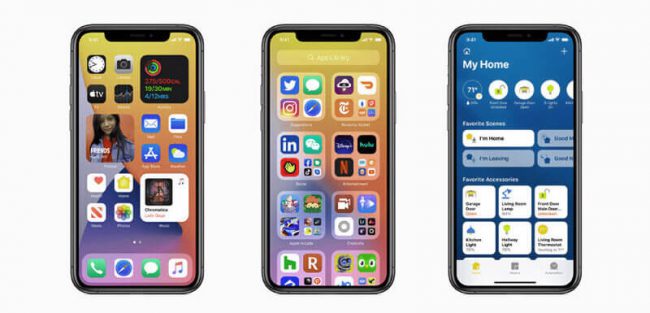
วิดเจ็ตของ Smart Stack ใน iOS 14
วิดเจ็ตของ Appleเ รียกว่า Smart Stack ที่รวมแอพพลิเคชั่นหลายตัวที่คุณสามารถเลื่อนดูได้ด้วยตัวคุณเองหรือให้ iPhone ของคุณตัดสินใจว่าจะแสดงแอพใดและเมื่อใดโดยพิจารณาจากการใช้โทรศัพท์ของคุณ
ตัวอย่างเช่น หากคุณตรวจสอบสภาพอากาศและจากนั้นสิ่งแรกที่ปฏิทินของคุณในตอนเช้าสมาร์ทกองจะมีทั้งแอพเหล่านั้นและแสดงการพยากรณ์โดยอัตโนมัติตามวาระของคุณในครั้งแรกที่คุณปลดล็อค iPhone ในตอนเช้า จากนั้นหากคุณตรวจสอบสถิติกิจกรรมของคุณเป็นประจำหลังอาหารเย็นสแต็คจะแสดงวิดเจ็ตกิจกรรมรอบเวลาของวันนั้น
แต่คุณไม่ต้องปล่อยให้วิดเจ็ตซ้อนกับ Apple นอกจากนี้คุณยังสามารถสร้าง Smart Stack ของคุณเองเพื่อจัดการแอพที่รวมอยู่ในความต้องการของคุณ ด้านล่างนี้เราจะแนะนำวิธีปรับแต่งสแต็กให้คุณทราบ
จำไว้ว่า iOS 14 นั้นอยู่ในช่วงเบต้าสำหรับนักพัฒนาและไม่ได้ทำการสรุป คุณสมบัติที่ไฮไลต์ด้านล่างสามารถทำได้และมีแนวโน้มว่าจะมีการเปลี่ยนแปลงก่อนที่จะวางจำหน่ายในปีนี้ เราจะอัปเดตโพสต์นี้เมื่อ Apple เผยแพร่การเปลี่ยนแปลง



การตั้งค่า สร้าง Smart Stack ของ iPhone แบบกำหนดเอง
ไม่ใช่เรื่องยาก หรือจำเป็นต้องเรียนรู้ขั้นตอนหรือเทคนิคใหม่ในการสร้างสแต็คของคุณเอง หากคุณเคยลบแอพหรือจัดเรียงหน้าจอหลักของคุณใหม่ มันก็ทำนอนเดียวกันนั้นแหละ!
เพียงแค่คุณต้องกดที่ไอคอนแอพค้างไว้เพื่อเปิดใช้งานคุณสมบัติแก้ไขหน้าจอหลัก
วิธีใช้งานคุณสมบัติแก้ไขหน้าจอหลัก
1.กดที่หน้าจอระหว่างแอพ
2.แตะที่ไอคอน+ที่มุมบนซ้ายของหน้าจอแล้วเลื่อนดูรายการวิดเจ็ตที่มีอยู่
ค้นหาหนึ่งในวิดเจ็ตที่คุณต้องการรวมไว้ในสแต็กส่วนตัวของคุณ สามารถลากและวางวิดเจ็ตไปที่หน้าจอของคุณหรือแตะที่+ที่ด้านบนของหน้าจอ
*โปรดทราบว่าวิดเจ็ตใด ๆ ที่คุณเพิ่มลงในสแต็กจะต้องมีขนาดเท่ากัน ไม่ไม่สามารถมีวิดเจ็ตขนาดเล็กสองขนาดกลางและขนาดใหญ่สามตัวในสแต็กของคุณได้
3.วิดเจ็ตการซ้อน คล้ายๆกับกระบวนการเดียวกับการสร้างโฟลเดอร์สำหรับแอพ – ลากหนึ่งวิดเจ็ตที่ด้านบนของอีกแอปหนึ่ง
สามารถทำซ้ำ เพิ่มวิดเจ็ตจนกว่าคุณจะพอใจกับการสร้างของคุณ คุณสามารถเลื่อนดูสแต็คของคุณได้ตลอดเวลาหรือให้ iPhone ของคุณสลับให้คุณโดยอัตโนมัติ
4.หากคุณเปลี่ยนใจและต้องการลบวิดเจ็ตหรือเปลี่ยนลำดับให้กดแบบยาวบนสแต็กแล้วเลือกแก้ไขสแต็กจากเมนูป๊อปอัพ เปลี่ยนลำดับโดยลากชื่อวิดเจ็ตขึ้นหรือลง



หวังว่าบทความแนะนำนี้ จะมีประโยชน์กับเพื่อนๆ ที่เตรียมตัว สำหรับ iOS 14 ที่จะมากับลูกเล่นใหม่อย่าง วิดเจ็ต Smart Stack ส่วนอุปกรณืที่รองรับ IOS14 มาดูกันว่ามีรุ่นไหนกันบ้าง
อุปกรณ์ที่จะรองรับ iOS 14
| iPhone 11, 11 Pro, 11 Pro Max | iPad Pro 12.9 นิ้ว |
|---|---|
| iPhone XS และ XS Max | iPad Pro ขนาด 11 นิ้ว |
| iPhone XR | iPad Pro 10.5 นิ้ว |
| iPhone X | iPad Pro 9.7 นิ้ว |
| iPhone 8 | iPad (รุ่นที่ 6) |
| iPhone 8 Plus | iPad (รุ่นที่ 5) |
| iPhone 7 | iPad Mini (รุ่นที่ 5) |
| iPhone 7 Plus | iPad Mini 4 |
| iPhone 6S | iPad Air (รุ่นที่ 3) |
| iPhone 6S Plus | iPad Air 2 |
| iPhone SE (2020) | |
| iPhone SE (2016) | |
| iPod Touch (รุ่นที่ 7) |
ไม่พลาดข่าวสารอัพเดทใหม่ดู ข่าวไอที เทคโนโลยี ที่ทาง techthaitoday ได้นำเสนอมาให้ทราบกัน
ข่าวไอที เทคโนโลยี | ข่าวไอทีวันนี้ |ข่าวไอที | SEO | thscore | รีวิว สินค้าไอที | ฟ้อนต์ | โหลดฟ้อนต์
- sponsored by พื้นที่โฆษณา -